Come aggiungere nuovi fogli di lavoro con nomi personalizzati in Excel?
Come cassiere aziendale, spesso incontro difficoltà con questo tipo di operazioni. Quando devo creare una serie di nuovi fogli di lavoro con nomi personalizzati, non ho altra scelta che aggiungere diversi nuovi fogli e poi rinominarli separatamente. È un problema comune che spesso confonde le persone che gestiscono file di Excel ogni giorno.
Esistono modi più veloci per semplificare questa operazione ripetitiva? Certo, molti utenti avanzati possono utilizzare macro o VBA per raggiungere questo obiettivo, ma non tutti gli utenti comprendono i codici. In realtà, oltre ai codici, ci sono molti strumenti disponibili, e qui raccomando l'utilità Crea fogli di lavoro sequenziali in Kutools for Excel.
Dopo aver installato Kutools for Excel, potresti vedere nuove schede aggiunte nella barra multifunzione. Clicca su Kutools Plus > Foglio di lavoro > Crea fogli di lavoro sequenziali.
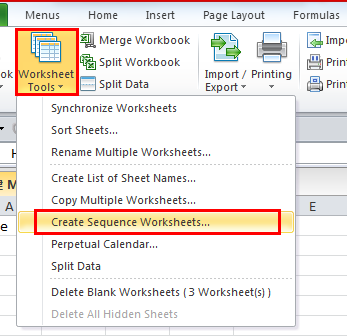
Naturalmente, ci sono diverse opzioni per personalizzare i nomi dei nuovi fogli in base al mese, al giorno, a un ordine numerico e così via. Qui voglio mettere in evidenza la funzione che permette agli utenti di creare nuovi fogli con un gruppo di nomi personalizzati.
Clicca su Elenco personalizzato nella finestra pop-up, e vedrai un riquadro con una lista nella parte destra. Puoi creare una lista di nomi per i fogli e applicare i nomi personalizzati ai nuovi fogli aggiunti. Puoi creare i nomi dei fogli di lavoro nel workbook corrente o in un nuovo workbook.
Per creare una lista di nomi per i fogli, devi cliccare ![]() il pulsante per aggiungere nomi personalizzati e inserire i nomi nella finestra di dialogo pop-up. Basta inserire i nomi desiderati separatamente e usare la barra per dividerli. Una volta creata la lista con successo, clicca OK, e la lista verrà aggiunta nel riquadro della lista. Puoi creare diverse liste per diversi workbook. Vedi screenshot:
il pulsante per aggiungere nomi personalizzati e inserire i nomi nella finestra di dialogo pop-up. Basta inserire i nomi desiderati separatamente e usare la barra per dividerli. Una volta creata la lista con successo, clicca OK, e la lista verrà aggiunta nel riquadro della lista. Puoi creare diverse liste per diversi workbook. Vedi screenshot:

Il vantaggio nell'usare Crea fogli di lavoro sequenziali è che puoi creare una lista sequenziale di nomi per i fogli in base alle tue esigenze, senza dover rinominare ripetutamente dopo aver aggiunto nuovi fogli. È uno strumento eccellente per migliorare l'efficienza lavorativa e risparmiare molto tempo.
I migliori strumenti per la produttività in Office
Potenzia le tue competenze in Excel con Kutools per Excel e sperimenta un'efficienza mai vista prima. Kutools per Excel offre oltre300 funzionalità avanzate per aumentare la produttività e farti risparmiare tempo. Clicca qui per ottenere la funzione di cui hai più bisogno...
Office Tab porta le schede su Office e rende il tuo lavoro molto più semplice
- Abilita la modifica e lettura a schede in Word, Excel, PowerPoint, Publisher, Access, Visio e Project.
- Apri e crea più documenti in nuove schede della stessa finestra invece che in nuove finestre.
- Aumenta la produttività del50% e riduce centinaia di clic del mouse ogni giorno!
Tutti gli add-in Kutools. Un solo programma di installazione
La suite Kutools for Office include add-in per Excel, Word, Outlook & PowerPoint più Office Tab Pro, ideale per i team che lavorano su più app di Office.
- Suite tutto-in-uno — Add-in per Excel, Word, Outlook & PowerPoint + Office Tab Pro
- Un solo programma di installazione, una sola licenza — configurazione in pochi minuti (pronto per MSI)
- Funzionano meglio insieme — produttività ottimizzata su tutte le app Office
- Prova completa30 giorni — nessuna registrazione, nessuna carta di credito
- Massimo risparmio — costa meno rispetto all’acquisto singolo degli add-in